- Nexus Mod Manager on ilmainen ja avoimen lähdekoodin ohjelmisto, jonka avulla voit ladata, asentaa, päivittää ja hallita modeja monenlaisille pelinimikkeille.
- Huolimatta lopettamisesta tuhannet pelaajat käyttävät sitä edelleen sen tehokkuuden ansiosta.
- Lisää artikkeleita tästä upeasta ohjelmasta, tutustu meidän oma Nexus Mod Manager -keskus.
- Innokkaiden pelaajien tulisi myös katsoa meidän omistettu pelisivu yhtä hyvin.

- Suorittimen, RAM-muistin ja verkon rajoitin, jossa on välilehtien tappaja
- Integroitu suoraan Twitchin, Discordin, Instagramin, Twitterin ja Messengerien kanssa
- Sisäänrakennetut ääniohjaimet ja mukautettu musiikki
- Razer Chroman mukautetut väriteemat ja pakota tummat sivut
- Ilmainen VPN ja mainosten esto
- Lataa Opera GX
Nexus Mod Manager on loistava apu pelien muokkaamiseen. Tämä ohjelmisto ei kuitenkaan aina avaudu joillekin käyttäjille. Käyttäjät eivät voi käyttää NMM: ää, kun se ei avaudu heille.
Jos olet niiden käyttäjien joukossa, joiden on korjattava, että Nexus Mod Manager ei avaudu, tutustu alla oleviin ratkaisuihin.
Näin voit korjata Nexus Mod Managerin avaamisen
1. Siirrä Nexus Mod -kansio pois ohjelmatiedostoista
- Jotkut käyttäjät ovat onnistuneet korjaamaan NMM: n avaamisen siirtämättä Nexus Mod -kansiota ohjelmatiedostoista (tai Ohjelmatiedostot x86).
- paina Windows-näppäin + E pikanäppäin File Explorerin avaamiseksi.
- Avaa sitten Ohjelmatiedostot-kansio, joka sisältää Nexus Mod Managerin.
- Napsauta sitten vasemmalla painikkeella Nexus Mod -kansio ja pidä hiiren vasenta painiketta painettuna.
- Pidä hiiren vasenta painiketta painettuna ja vedä Nexus Mod -kansio File Explorerin vasemmalla puolella olevaan C: -asemaan.
- Kun Siirrä-tekstiruutu tulee näkyviin, siirry kansiosta Ohjelmatiedostot-kansiosta C: -asemahakemistoon päästämällä hiiren vasen painike irti.

- Kun Siirrä-tekstiruutu tulee näkyviin, siirry kansiosta Ohjelmatiedostot-kansiosta C: -asemahakemistoon päästämällä hiiren vasen painike irti.
- Vaihtoehtoisesti voit siirtää Nexus Mod -kansion työpöydälle.
2. Suorita Nexus Mod Manager järjestelmänvalvojana
- Kun olet siirtänyt Nexus Mod -kansion, määritä ohjelmisto toimimaan järjestelmänvalvojana.
- Avaa Nexus Mod -kansio.
- Napsauta sitten hiiren kakkospainikkeella Nexus Mode Managerin EXE-tiedostoa valitaksesi Ominaisuudet.
- Valitse avautuvasta ikkunasta Yhteensopivuus-välilehti.
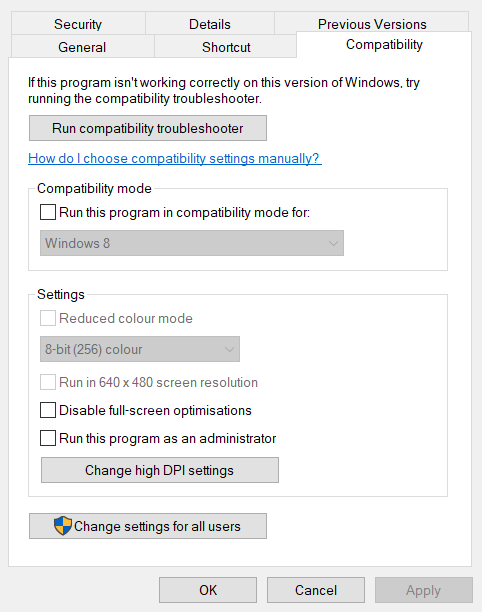
- Valitse Suorita tämä ohjelma järjestelmänvalvojana vaihtoehto siellä.
- Klikkaa Käytä -painiketta sovellusten käyttöönottamiseksi.
- Paina sitten OK -painike sulkeaksesi ikkunan.
3. Sammuta kolmannen osapuolen virustorjuntaohjelmisto
Jos sinulla on kolmas osapuoli viruksentorjuntaohjelma asennettu, se saattaa estää Nexus Mod Manager -tiedostot. Voit korjata ongelman avaamalla sen kontekstivalikon hiiren kakkospainikkeella virustorjuntaohjelman ilmaisinalueen kuvaketta.
Siellä voit yleensä valita jonkinlaisen käytöstä poistamisen vaihtoehdon, joka kääntää virustorjunnan kilven, kun se valitaan. Kun olet poistanut virustorjuntaohjelman käytöstä, yritä käynnistää Nexus Mod Manager uudelleen.
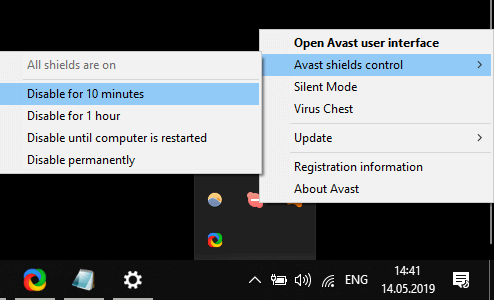
4. Poista Black_Tree_Gaming-kansion user.config-tiedosto
- Monilla käyttäjillä on kiinteä NMM, joka ei käynnisty poistamalla Nexus Mod Manager -ohjelmiston user.config-tiedoston.
- Voit tehdä sen avaamalla Resurssienhallinnan ikkunan.
- Avaa sitten tämä kansiopolku sisään Tiedostonhallinta:
C: / Käyttäjät / Nimesi / AppData / Local / Black_Tree_Gaming / NexuxClient.exe… /.
- NexusClient.exe-kansio sisältää sarjan version alikansioita. Valitse avataksesi version alikansio, jossa on viimeisin päivämäärä.
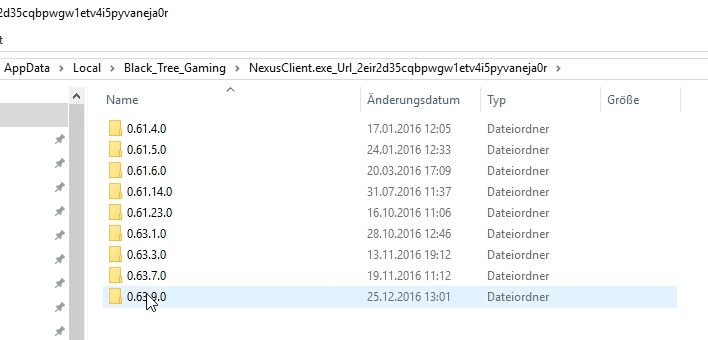
- Napsauta sitten hiiren kakkospainikkeella user.config-tiedostoa valitaksesi Poistaa vaihtoehto.
5. Tyhjennä Black_Tree_Gaming-kansio
- Vaihtoehtoisesti Black_Tree_Gaming-kansion tyhjentäminen voi myös ratkaista ongelman.
- Voit tehdä sen avaamalla tämän polun File Explorerissa:
- C: KäyttäjätunnuksesiAppDatalocalBlack_Tree_Gaming.
- Voit tehdä sen avaamalla tämän polun File Explorerissa:
- Jos et löydä AppData-kansiota, napsauta Näytä-välilehteä Tiedostonhallinta.
- Valitse sitten Piilotetut esineet valintaruutu.
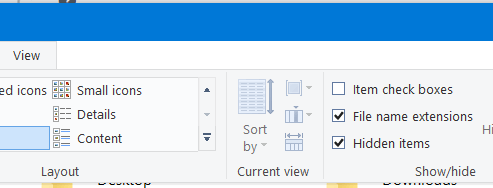
- Valitse sitten Piilotetut esineet valintaruutu.
- Ennen kuin poistat mitään, tee varmuuskopio Musta_puu_pelaaminen kansio.
- Valitse sitten kaikki sisällä Musta_puu_pelaaminen fvanhempi painamalla Ctrl + A-pikanäppäintä.
- Klikkaa Poistaa -painiketta Koti-välilehdessä.
6. Asenna Nexus Mod Manager uudelleen
- Viimeisenä korjauksena asenna Nexus Mod Manager uudelleen.
- Käynnistä Suorita lisävaruste (paina Windows-näppäintä + R-pikanäppäintä).
- Avaa asennuksen poisto-ikkuna, tulla sisään appwiz.cpl Suorita ja napsauta OK.
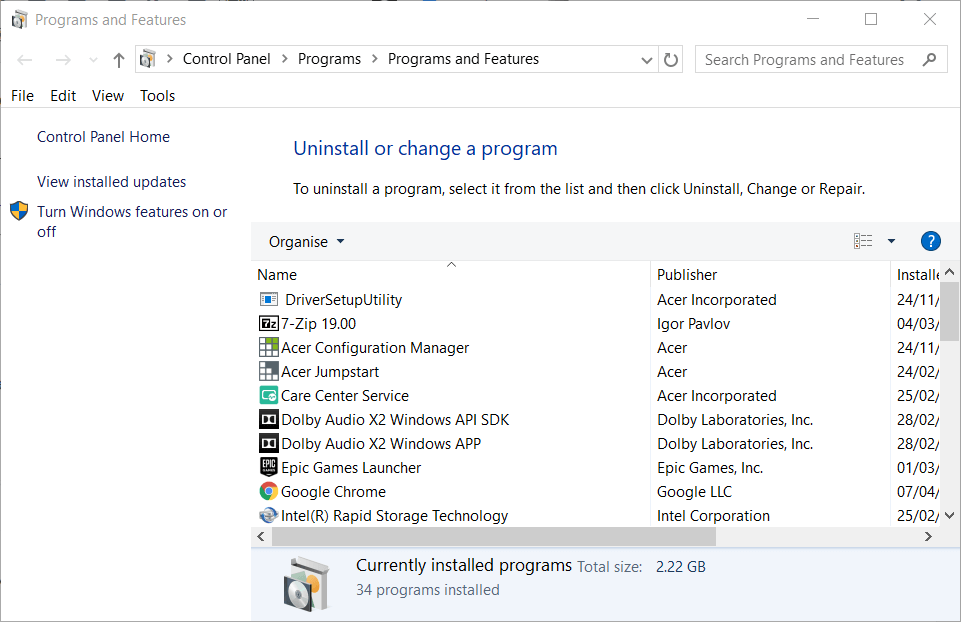
- Valitse ohjelmistoluettelosta Nexus Mod Manager.
- Klikkaus Poista asennus ja Joo ohjelmiston poistamiseksi.
- Käynnistä Windows uudelleen Nexus Mod Managerin asennuksen poistamisen jälkeen.
- Avaa sen jälkeen lataussivu Nexus Mod Managerille uusimman version saamiseksi.
- Asenna ohjelmisto uudelleen ladatulla ohjatulla ohjatulla toiminnolla.
Monilla käyttäjillä on kiinteä Nexus Mod Manager, joka ei avaudu yllä olevilla tarkkuuksilla. Huomaa kuitenkin, että NMM: ää ei enää tueta. Vortex on Nex Modsin korvaava mod manager -ohjelmisto, joka päivitetään.
Usein Kysytyt Kysymykset
Jos lataat Nexus Mod Managerin virallisista lähteistä, turvallisuudesta ei ole mitään huolta.
Nexus Mod Manager on täysin ilmainen kaikkiin tarkoituksiin.
